Доступ к YouTube ограничен
На территории России наблюдаются масштабные перебои в работе YouTube. Пользователи сообщают о трудностях с доступом к платформе.
ПодробнееНа территории России наблюдаются масштабные перебои в работе YouTube. Пользователи сообщают о трудностях с доступом к платформе.
Подробнее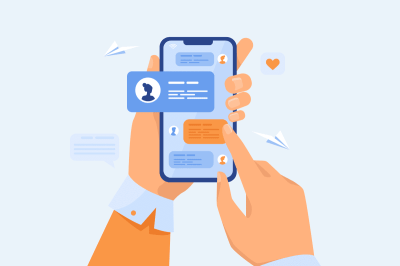
Некоторое время назад мы уже писали о том, как защитить данные в смартфоне от злоумышленников и обезопасить домашний Wi-Fi роутер, а сегодня поговорим о безопасности в одном из самых популярных мессенджеров в России — Telegram. Выясняем, как сохранить свой аккаунт и конфиденциальную информацию.
Обычно, если кто-то пробует войти в аккаунт в мессенджере с нового устройства, на телефон приходит СМС с кодом подтверждения, который оповещает систему о том, что доступ к телефону не был утрачен. Так работает дефолтный механизм защиты, но есть возможность настроить аутентификацию в два этапа или — двухфакторную. При ее подключении нужно вводить не только код из эсэмэски, но и пароль от аккаунта. Даже если злоумышленник попытается перехватить код из СМС, подобрать пароль у него сразу не получится, и все усилия будут потрачены зря. Кстати, о том, как подбирать надежные пароли, можно узнать здесь.
Как настроить двухфакторную аутентификацию в Telegram: раздел «Настройки» → пункт «Конфиденциальность» → «Двухэтапная аутентификация».
В дефолтных настройках код-пароль выключен, так что подключать опцию нужно вручную. Может показаться, что вводить код при заходе в мессенджер не очень удобно, но он состоит всего из 4 цифр, так что много времени тратить не придется. Добавим, что код-пароль настраивается отдельно для каждого устройства — то есть можно поставить разные коды для ПК, ноутбука с десктопной версией Telegram и смартфона.
Важно: код-пароль состоит всего из 4 цифр, и чтобы сделать его безопасным, лучше подобрать, насколько это возможно в таких условиях, сложные комбинации. Во всяком случае использовать для кода-пароля 4 повторяющихся цифры, очевидные последовательности вроде 1234 и дату рождения точно не стоит.
Как настроить код-пароль в Telegram: и снова «Настройки» → «Конфиденциальность» → «Код-пароль». С интерфейсом мессенджера на английском языке: Settings → Privacy and Security → Passcode Lock.
Если номер телефона не будет виден, случайные злоумышленники не смогут узнать, на какой номер зарегистрирован ваш аккаунт. Сейчас Telegram позволяет скрыть номер не только от посторонних, но и собственных контактов: например, можно настроить специальный список пользователей, которым будет виден ваш телефон. Так, помимо утечки данных, эта функция обезопасит еще и от нежелательных сообщений и звонков.
Как включить: эта опция действует по умолчанию, а чтобы проверить настройки — переходим в «Конфиденциальность», кликаем на пункт «Номер телефона» и выбираем степень приватности.
Пользователей в Telegram можно искать через контакты, по логину, который начинается со всем привычной «собаки» — @, или по номеру телефона. Если отключить поиск по телефону, то отправлять вам сообщения смогут только те, кого вы сами добавили в контакты.
Настройка:«Конфиденциальность» → «Номер телефона» → «Кто может найти меня по номеру» → «Мои контакты».
Если не включить эту функцию (а обычно она отключена), при пересылке вашего сообщения посмотреть ваш профиль и фотографии сможет любой пользователь Telegram.
Включить запрет показа профиля: «Конфиденциальность» → «Пересылка сообщений».
Включить запрет показа фото: «Конфиденциальность» → для «Фото и видео профиля» выбрать режим показа для контактов.
Эта опция в Telegram не используется по умолчанию, так что содержимое чатов хранится на серверах в незашифрованном виде. Если вы переживаете за сохранность переписки, всегда можно использовать секретный чат.
Как включить: переходим в профиль собеседника, нажимаем на три точки в правом верхнем углу экрана. В открывшемся меню будет пункт «Начать секретный чат». Увидели иконку в виде замка рядом с именем пользователя? Значит включено двойное шифрование.
Если мессенджер установлен на нескольких устройствах, время от времени стоит проверять текущие сессии.
Как это сделать: «Конфиденциальность» → «Безопасность» → «Устройства». В открывшемся списке можно проверить все гаджеты, с которых вы заходили в аккаунт в мессенджере и завершить сеансы.
Еще больше интересных и полезных материалов об интернете и технологиях на сайте камчатского провайдера «ИнтерКамСервис».